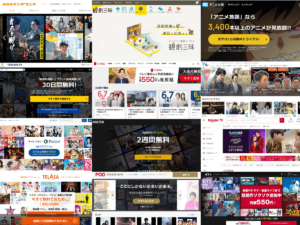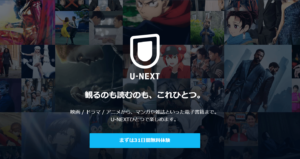U-NEXTの映画やドラマをスマホやパソコンで視聴している方の中には、「テレビの大画面で見たいな」と思っている方も多いのではないでしょうか。
そこで、今回の記事では、U-NEXTをテレビで見る方法について解説していきます。
また、U-NEXTをテレビで見始めたのは良いけれど「すぐ止まる」と困っている声も聞かれるため、対処法も合わせてご紹介します。ぜひ参考にしてください。
U-NEXTをテレビで見れる?見れない?事前チェック
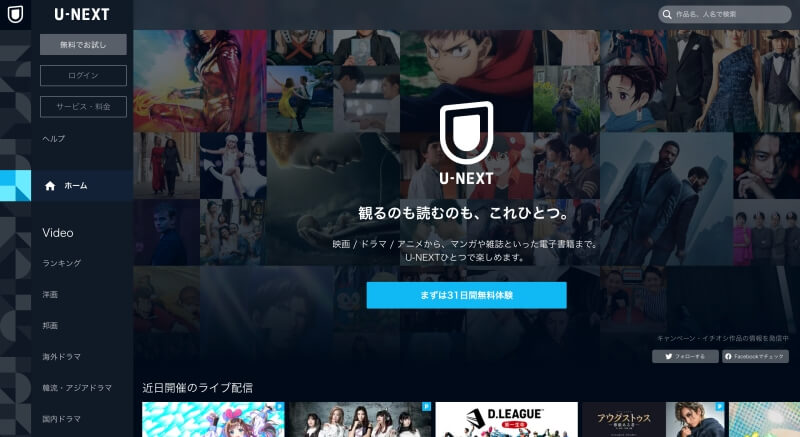 出典:U-NEXT
出典:U-NEXT
U-NEXTをテレビで見るためには、まずはご自宅のテレビがU-NEXTの視聴に対応しているテレビかどうかをチェックしましょう。
チェックするポイントは、以下の2点です。
- インターネットに接続できるか
- U-NEXTに対応しているか
インターネットに接続できるか
U-NEXTはインターネット回線を利用したストリーミング動画配信サービスのため、視聴するためにはインターネットへの接続が不可欠です。
テレビで見る場合も同様で、U-NEXTの視聴のためにはテレビがインターネットに接続している状況を作らなければなりません。
そして、ご自宅のテレビが「スマートテレビ」であれば、この条件を満たしています。
ソニーの「ブラビア」、東芝の「レグザ」、シャープの「アクオス」、パナソニックの「ビエラ」など、各メーカーの主要ブランドから発売されていますので、まずはご自宅のテレビがスマートテレビかどうかを確認してください。
U-NEXTに対応しているか
スマートテレビの中には、U-NEXTに対応していないものやU-NEXTのリニューアルによって利用できなくなったものがあるようです。
テレビのリモコンでアプリボタンを押し、画面にU-NEXTが表示されればU-NEXTに対応しています。
この状態であれば、他に外部機器は必要なく、自宅のスマートテレビとインターネット回線のみでU-NEXTの視聴が可能です。
外部機器を使えば通常のテレビでもU-NEXTの視聴が可能

スマートテレビがなくても、外部機器を利用すればU-NEXTをテレビで視聴可能です。外部機器ごとに特徴が異なりますので、後ほど一つひとつご紹介していきます。
その前に、以下の2点を確認しておきましょう。
- テレビにHDMI入力端子が付いているか
- ネット回線の強度
テレビにHDMI入力端子が付いているか
外付け機器を利用する場合はHDMIケーブルが必要となるため、テレビにHDMI入力端子があるか確認しましょう。
古いテレビの場合、赤・白・黄色のアナログ信号用の端子のみでHDMI入力端子がない場合もあります。
ネット回線の強度
U-NEXTなどの動画配信サービスの動画を見るためには、ある程度、強度のあるネット回線が必要です。
U-NEXTは動画をストリーミング再生する仕組みのため、再生中は常に通信量を消費しています。特に、画質を調整して「高画質」を選択した場合、30分あたり1GBの通信容量が必要です。
せっかくテレビの大画面で視聴するなら高画質で迫力のある映像を楽しみたいところですが、速度が遅いネット回線を利用していると再生中に動画が動かなくなる・切れるという現象が生じてしまうことも。
自宅のネット環境が光回線であれば問題ありませんが、モバイル回線などの強度の弱い回線を利用している方は、回線の見直しを検討した方がいいかもしれません。
初めての方は31日間無料でU-NEXTを試せますし、無料トライアル中も環境さえ整えばテレビで動画を楽しめます。自宅のネット回線に問題がないかという点も、ぜひ併せて確認しておきましょう。
U-NEXTをテレビで見る方法

スマートテレビ以外の通常のテレビであっても、以下の方法でU-NEXTの視聴が可能です。
【テレビをモニターとして使用する方法】
- HDMIケーブル
- Chromecast
【外部機器を利用してテレビをネット接続させる方法】
- Fire TV Stick
- Apple TV
- U-NEXT TV
- ネット対応BDレコーダー/HDレコーダー(対応モデル)
- PlayStation(R)VitaやPS4などのネット対応ゲーム機(対応モデル)
テレビをモニターとして使用する方法
普段U-NEXTを視聴しているスマホ・タブレット・PCをテレビに接続すれば、テレビの大画面でU-NEXTを楽しめます。
スマホ・タブレット・PCの画面上に表示されている内容をそのままテレビに映す方法で、いわばテレビをモニター代わりに使用するイメージですね。
HDMIケーブル

最も手軽なのは、HDMIケーブルを使用する方法です。
U-NEXTの動画を再生するスマホ・タブレット・PCとテレビを有線接続するだけなので、手順も簡単。
注意点は、デバイスによってはケーブルを直接接続することができないため、場合によっては変換アダプタが必要になることでしょうか。
また、HDMIケーブルおよび変換アダプタを用意する際は、コピー防止技術であるHDCPに対応したものを選ぶ必要があります。
HDCP非対応のテレビ、またはバージョンに問題がある場合は正しく再生できない可能性もありますので、その点に関しても注意が必要です。
HDMIケーブルは手軽な価格で購入できますので、普段使用しているデバイスの差込口に合ったケーブルを購入し、テレビと接続してみましょう。
楽天市場
Yahoo!ショッピング
Chromecast
Chromecastとは、Googleから発売されているミラーリングデバイスです。テレビのHDMI端子に接続することで、スマホ・タブレット・PCの画面に表示されている内容を、そのままテレビに表示(キャスト)できます。
HDMIケーブルとの違いは、各デバイスとの接続が無線である点。自宅のインターネットがWi-Fi接続に対応していれば、問題なく利用可能です。
HDMIケーブル、Chromecastともに、U-NEXTに限らずスマホやPCの画面をそのまま表示できるため、動画以外のコンテンツをテレビの大きな画面に表示させたい方にもおすすめの方法です。
楽天市場
Yahoo!ショッピング
外部機器を利用してテレビをネット接続させる方法
上記でご紹介したHDMIケーブルとChromecastでテレビを視聴するには、スマホ・タブレット・PCといったデバイスが必要でした。
しかし、次に紹介する外部機器を利用すれば、スマホ・タブレット・PC なしでU-NEXTの視聴が可能です。
いずれも、機器そのものにインターネット接続機能があり、U-NEXTアプリにも対応しています。
Fire TV Stick
Fire TV Stickは、Amazonが発売しているメディアストリーミングサービス端末です。
HDMIケーブルでFire TV Stick とテレビを接続し、U-NEXTのアプリをインストールすれば、テレビでU-NEXTを見ることができます。
また、U-NEXTだけでなく、You TubeやNetflix、Amazon prime、Hulu、DAZNなどの他の動画配信サービスなどの視聴も可能ですので、様々な動画配信をテレビで楽しみたい方におすすめです。
価格は約5,000円。付属のリモコンで操作しますが、音声で検索や再生をすることができるので、煩わしさはないでしょう。利用するためには、Wi-Fi接続可能なインターネット環境が必要です。
楽天市場
Yahoo!ショッピング
Apple TV
Apple TVとは、アップルが発売するメディアストリーミング端末です。
HDMIケーブルでApple TVとテレビを接続し、Apple TVにU-NEXTアプリをインストールすれば、テレビでU-NEXTを見ることができます。
Fire TV Stick同様、U-NEXT以外の動画配信サービスにも対応。iPhoneやiPadをリモコン代わりに使用することも可能です。
Apple TVにはミラーリング機能もあり、iPhoneなどアップル製品の画面をテレビに映すこともできますが、U-NEXTの動画を視聴する際はミラーリングではなくApple TVにインストールしたU-NEXTアプリでの視聴の方が、安定した画像を楽しめます。
楽天市場
Yahoo!ショッピング
U-NEXT TV
 出典:U-NEXT
出典:U-NEXT
U-NEXT以外の動画配信サービスが必要ない方には、U-NEXT TVがおすすめです。(You Tubeは可)
価格は10,780円(税込)とFire TV Stickよりも高くなりますが、U-NEXT専用のデバイスならではの利便性で、複雑な設定が苦手な人でも安心して導入が可能。
また、音声認識リモコンのため、Bluetoothで接続すると、作品名や俳優名などのキーワードを話すだけで簡単に検索が可能。煩わしいリモコン操作も不要です。
U-NEXT TVの購入方法は、電話注文のみとなっています。
【カスタマーセンター】
電話番号:0120-279-306(11:00~19:00)
ネット対応BDレコーダー/HDレコーダー(対応モデル)
インターネット接続可能なBDレコーダーやHDレコーダーの中には、U-NEXTに対応したものもあります。
レコーダー経由でインターネットに接続し、U-NEXTアプリを選択すれば、テレビでの視聴が可能です。
PlayStation(R)VitaやPS4などのネット対応ゲーム機(対応モデル)
PlayStation(R)VitaやPlayStation4などのネット対応ゲーム機経由でも、U-NEXTの視聴が可能です。
ネット回線は有線でも無線でもOK。動画が途切れる・止まるのが心配な方は、安定性の高い有線接続がおすすめです。
U-NEXT以外の動画配信やインターネット、ラジオなども楽しめますが、機器の価格が高いため動画配信のみを楽しみたい方は他のデバイスを利用した方が良いでしょう。
ゲームがメインで、動画視聴もしたい方にはおすすめの方法です。
U-NEXTをテレビで見ていると再生が止まる時の対処法

視聴中に再生が止まってしまう現象には、いくつかの原因が考えられます。以下の項目を一つずつチェックして、対処していきましょう。
- 家族が他の端末で視聴していないか確認
- 他の端末で繋がるか確認
- ネット回線を確認
- ネット回線とテレビを再起動する
家族が他の端末で視聴していないか確認
U-NEXTのファミリーアカウント登録すれば、1つのアカウントを4人まで共有することができます。
しかし、アカウントを共有しているメンバーが視聴している作品を、別端末で同時に見ることはできません。
「視聴しようと思ったけど見ることができない」という場合は、アカウントを共有している方が同時に同じ作品を視聴していないかを確認する、もしくは他の作品が視聴できかどうかを確認してみましょう。
他の作品を問題なく視聴できる場合はアカウント共有メンバーが同じ作品を視聴中と考えられますし、他の作品も視聴できない場合はテレビや回線が問題と考えられます。
他の端末で繋がるか確認
テレビでの視聴中に不具合が出た場合、まずは、スマホやタブレット、パソコンなど別の端末で別の動画を視聴してみましょう。
他の端末でスムーズに視聴できるなら、機器間の接続不具合が原因の可能性が高いです。
一方、端末を変えても同じように不具合が出るようでしたら、ネット回線に問題があると考えられます。
ネット回線を確認
端末を変えても同じように不具合が出る場合は、ネット回線を確認します。(他の端末で問題なく視聴できる方は、後述する「ネット回線とテレビを再起動する」を確認してください)
モバイル回線などの「強度の弱い回線」を利用していませんか?
高画質動画のストリーミング再生には多くの通信容量が必要なため、スムーズに再生するためには大容量の光回線などがおすすめです。
Wi-Fiなら5GHzがおすすめ
自宅のWi-Fi接続に周波数2.4GHzを利用している場合は、5GHzに変更することで通信速度が改善することもあります。
Wi-Fiには2.4GHzと5GHzの2つの周波数があり、それぞれ以下のような特徴を持っています。
- 2.4GHz:障害物に強いけれど通信速度がやや遅い
- 5GHz:障害物には弱いけれど通信速度が速い
大容量動画でもスムーズに再生しやすいのは通信速度の速い5GHzですので、できるだけ障害物がない環境で5GHzを選ぶと良いでしょう。
どちらの周波数を使用しているか分からない場合は、とりあえず接続先を変更してスムーズに繋がるかどうかを確認してみてください。
有線の場合はLANケーブルを抜き差しする
LANケーブル接続の場合は、LANケーブルの抜き差しをして改善されるかチェックしてみましょう。
ネット回線とテレビを再起動する
スマートテレビを使用している方は、テレビのOSバージョンを確認し、最新になっていない場合は最新バージョンへとアップデートします。アップデート方法については、各テレビの説明を参照してください。
他の端末でスムーズに視聴できる場合は、以下の方法でテレビ、モデム、ルーターを再起動してみましょう。
- テレビ、モデム、ルーターのコンセントを抜く
- 1分間放置する
- モデムのコンセントを入れる
- 1分間放置する
- ルーターの電源を入れる
- 1分間放置する
- テレビの電源を入れる
パソコンの不具合が再起動で改善することがあるのと同じように、これらの再起動で動画視聴がスムーズになることもあります。
再起動しても改善しない場合は、プロバイダ側のトラブルも考えられます。公式サイトで通信障害やメンテナンスのアナウンスがされていないか確認して、案内がなければ相談してみるのがおすすめです。

まとめ
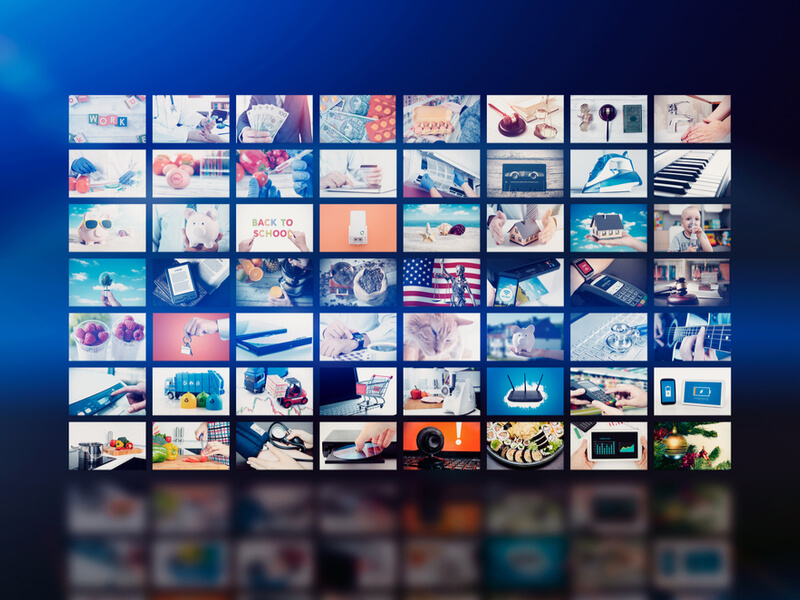
U-NEXTの動画のテレビ視聴は、以下の8つの方法で可能です。
- スマートテレビ
- HDMIケーブル
- Chromecast
- Fire TV Stick
- Apple TV
- U-NEXT TV
- ネット対応BDレコーダー/HDレコーダー(対応モデル)
- PlayStation(R)VitaやPS4などのネット対応ゲーム機(対応モデル)
また、U-NEXTをテレビで見るとすぐ止まる時は、以下の順番で状況をチェックしてみましょう。
- 家族が他の端末で視聴していないか確認
- 他の端末で繋がるか確認
- ネット回線を確認
- ネット回線とテレビを再起動する
U-NEXTの月額料金は、2,189円(税込)。継続すると毎月1,200ポイントが付与されるため、実質989円(税込)で21万本以上の動画が見放題です。さらに、110誌以上の雑誌も読み放題になります。
31日間無料でU-NEXTが体験できる「無料トライアル」の制度もありますので、まだ利用したことがない方は、ぜひ体験してみてくださいね。